Controlador PS5: Guia de emparelhamento para PC fácil

O Sony DualSense se destaca como o melhor controlador PS5 devido a seus recursos inovadores, aderência confortável e design ergonômico, aprimorando sua experiência de jogo no PlayStation 5 . Enquanto conectar o DualShock 4 aos melhores PCs para jogos era um desafio, o DualSense oferece compatibilidade muito melhor para PC, tornando -o um dos principais concorrentes entre os melhores controladores de PC . Abaixo, você encontrará um guia direto sobre como conectar seu DualSense ao seu PC.

Itens necessários para emparelhar o controlador PS5 com o PC:
- Cabo USB-C pronto para dados
- Adaptador Bluetooth para PC
Conectar seu dualsense a um PC pode ser um pouco complicado se você não estiver preparado. O DualSense não inclui um cabo USB quando comprado separadamente, e nem todos os PCs são equipados com Bluetooth. Para emparelhar com êxito o seu DualSense com um PC, você precisará de um cabo USB-C que suporta a transferência de dados. Este pode ser um cabo C-C para C se o seu PC tiver uma porta USB-C ou um cabo USB-C-A-A para portas USB retangulares tradicionais.
Se o seu PC não possui o Bluetooth, adicionar -o é direto. O mercado oferece vários adaptadores Bluetooth, daqueles que se encaixam em um slot para PCIE para opções mais simples de plug-and-play USB.

Nossa melhor escolha
Transmissor Bluetooth criativo BT-W5
Como emparelhar o controlador PS5 ao PC sobre USB:

- Conecte seu cabo USB selecionado em uma porta aberta no seu PC.
- Conecte a outra extremidade do cabo à porta USB-C no seu controlador DualSense.
- Aguarde o PC do Windows reconhecer o controlador DualSense como um gamepad.
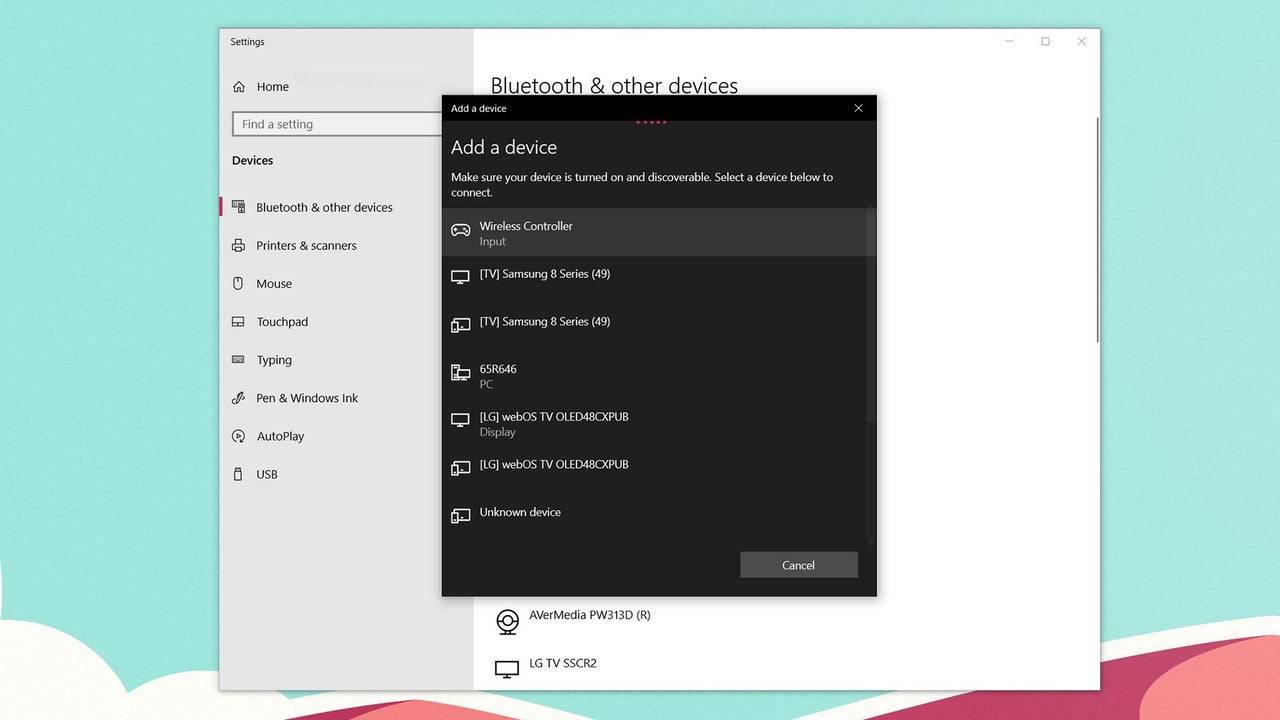
Como emparelhar o controlador PS5 DualSense ao PC sobre o Bluetooth:
- Acesse as configurações Bluetooth do seu PC pressionando a tecla Windows, digitando "Bluetooth" e selecionando Bluetooth e outros dispositivos no menu.
- Clique em Adicionar Bluetooth ou outro dispositivo .
- Escolha Bluetooth na janela pop-up.
- No seu controlador DualSense (verifique se está desconectado e desligado), pressione e segure o botão PS e o botão Criar (ao lado do D-PAD) simultaneamente até que a barra de luz sob o touchpad comece a piscar.
- No seu PC, selecione seu controlador DualSense na lista de dispositivos Bluetooth disponíveis.
-
 Snowball Fight 2 - hamster funMergulhe na empolgação gelada de Snowball Fight 2 - Hamster Fun e enfrente divertidos esquilos num emocionante combate de bolas de neve! Esta sequela repleta de ação revive as nostálgicas memórias de infância enquanto proporciona entretenimento infi
Snowball Fight 2 - hamster funMergulhe na empolgação gelada de Snowball Fight 2 - Hamster Fun e enfrente divertidos esquilos num emocionante combate de bolas de neve! Esta sequela repleta de ação revive as nostálgicas memórias de infância enquanto proporciona entretenimento infi -
 Pashto SMS MessagesDescubra a facilidade de enviar mensagens sentimentais em Pashto para seus entes queridos com o Pashto SMS Messages. Este aplicativo amigável oferece uma ampla variedade de textos prontos para uso, tornando-o essencial para a comunicação em Pashto.
Pashto SMS MessagesDescubra a facilidade de enviar mensagens sentimentais em Pashto para seus entes queridos com o Pashto SMS Messages. Este aplicativo amigável oferece uma ampla variedade de textos prontos para uso, tornando-o essencial para a comunicação em Pashto. -
 Pump with ElvieMantenha sua rotina de extração sem esforço usando o aplicativo Bombear com Elvie. Projetado como o parceiro perfeito para sua Bomba Elvie ou Elvie Stride, este aplicativo fornece instruções guiadas claras, artigos perspicazes e opções de extração p
Pump with ElvieMantenha sua rotina de extração sem esforço usando o aplicativo Bombear com Elvie. Projetado como o parceiro perfeito para sua Bomba Elvie ou Elvie Stride, este aplicativo fornece instruções guiadas claras, artigos perspicazes e opções de extração p -
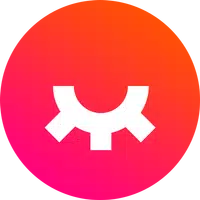 언니의파우치 - 내돈내산 뷰티리뷰, 뷰티 앱테크Descubra o aplicativo de beleza 언니의파우치 (Sister's Pouch), onde você não apenas aprimora sua rotina de beleza, mas também desbloqueia oportunidades fáceis de ganhar dinheiro. Esta plataforma inovadora serve como seu recurso definitivo para avaliações
언니의파우치 - 내돈내산 뷰티리뷰, 뷰티 앱테크Descubra o aplicativo de beleza 언니의파우치 (Sister's Pouch), onde você não apenas aprimora sua rotina de beleza, mas também desbloqueia oportunidades fáceis de ganhar dinheiro. Esta plataforma inovadora serve como seu recurso definitivo para avaliações -
 Claras Love HotelBem-vindo ao Hotel do Amor da Clara, um santuário luxuoso onde os desejos mais profundos são realizados e as fantasias mais selvagens ganham vida. Junte-se a Clara e às suas companheiras sedutoras enquanto elas navegam por um mundo de sedução movido
Claras Love HotelBem-vindo ao Hotel do Amor da Clara, um santuário luxuoso onde os desejos mais profundos são realizados e as fantasias mais selvagens ganham vida. Junte-se a Clara e às suas companheiras sedutoras enquanto elas navegam por um mundo de sedução movido -
 Lazy JumpPrepare-se para o caos em Lazy Jump enquanto guia um boneco de trapos flácido por mais de 300 níveis de quebra-cabeças baseados em física. Seu personagem se move como um macarrão molhado, então pensamento rápido e uma boa compreensão da inércia são
Lazy JumpPrepare-se para o caos em Lazy Jump enquanto guia um boneco de trapos flácido por mais de 300 níveis de quebra-cabeças baseados em física. Seu personagem se move como um macarrão molhado, então pensamento rápido e uma boa compreensão da inércia são
-
 Mulher invisível estreia na jogabilidade de Marvel Rivals
Mulher invisível estreia na jogabilidade de Marvel Rivals
-
 Anime Power Tycoon abraça códigos lucrativos para uma jogabilidade aprimorada
Anime Power Tycoon abraça códigos lucrativos para uma jogabilidade aprimorada
-
 A atualização do Hades 2 Warsong reintroduz Ares e traz um novo chefe
A atualização do Hades 2 Warsong reintroduz Ares e traz um novo chefe
-
 Jogo estilo Fallout Last Home é lançado no Android
Jogo estilo Fallout Last Home é lançado no Android
-
 Roblox: Robux grátis via codos de peróxido (janeiro de 2025)
Roblox: Robux grátis via codos de peróxido (janeiro de 2025)